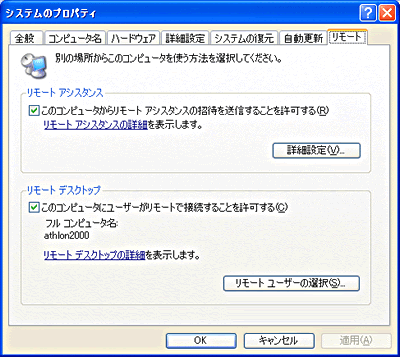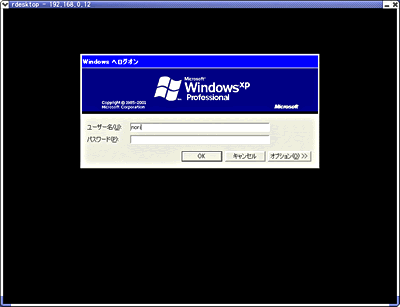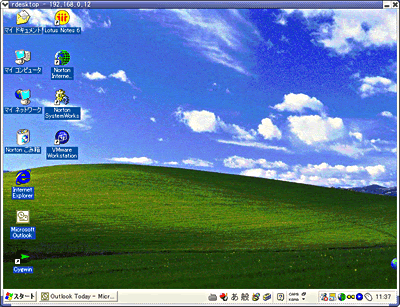| Linux
Tips |
 |
Windows XPのリモートデスクトップ機能を使うには
北浦訓行
2003/4/17 |
Windows XP Professionalにはリモートデスクトップ機能があり、ほかのPCからデスクトップの操作を行うことができる。リモートデスクトップ機能にアクセスするには専用のプログラムが必要で、Windows
95以上のWindowsを対象とした「リモートデスクトップ接続」というソフトウェアがWindows XP ProfessionalのCD-ROMに含まれている。Mac
OS X用は、MicrosoftのWebサイト(http://www.microsoft.com/japan/mac/)から、「Remote
Desktop Connection Client」というクライアントツールをダウンロードできる。
Linuxの場合は、rdesktop(http://www.rdesktop.org/)というプログラムを使えば、制限はあるものの、Windows
XP Professionalのリモートデスクトップ機能にアクセスできる。
まず、Windows XP Professionalの設定を行う。といっても、[システムのプロパティ]の[リモート]パネルを開いて、[このコンピュータにユーザーがリモートで接続することを許可する]のチェックマークをオンにするだけだ。
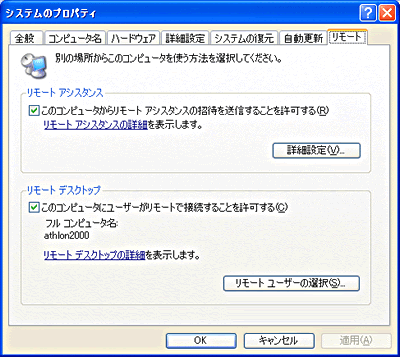 |
| [システムのプロパティ]の[リモート]パネルで、[このコンピュータにユーザーがリモートで接続することを許可する]のチェックマークをオンにする |
次に、Linuxにrdesktopをインストールする。Red Hat Linux 8.0には、rdesktop 1.1.0が入っているので、インストール時に全パッケージをインストールしているならX
Window Systemのターミナルからrdesktopコマンドを実行するだけでいい。
しかし、rdesktop 1.10では、キー配列が101キーボードと認識されてしまうため、IMEによる日本語入力ができないという問題がある。原稿執筆時点での最新版であるrdesktop
1.2.0では、オプションによってキー配列を106キーボードに変更できるので、こちらのバージョンを使うことをお勧めする(Red Hat Linux
9にはrdesktop 1.2.0が入っている)。
rdesktop 1.2.0は、rdesktopのWebサイトからダウンロードできるが、そこで公開されているのはソースファイルだけだ。RPMFind(http://www.rpmfind.net/)でRPMファイルを検索したところ、1.2.0をダウンロードできた。ところが、Red
Hat Linux 8.0、Vine Linux 2.6、Turbolinux 8 Workstationのいずれでも、依存関係の問題でインストールはできなかった。そこで、SRPM(rdesktop-1.2.0-1.src.rpm)をダウンロードしてRPMファイルを再構築し、インストールした。
Red Hat Linux 8.0はrpmbuildコマンド(RPMのリビルドで「unknown
option」エラーが表示される参照)、Vine LinuxとTurbolinuxはrpmコマンド(SRPMからプログラムをインストールするには参照)で再構築する。再構築できたら、以下のようにインストールする(システムによって、ファイル名のi386の部分はi586になったり、i686になったりする場合がある)。
# rpm -ihv rdesktop-1.2.0-1.i386.rpm
rdesktop ################################################## |
ただし、Red Hat Linux 8.0でrdesktop 1.1.0がインストールされている場合は、アップデートのオプションを使う。
# rpm -Uhv rdesktop-1.2.0-1.i386.rpm
Preparing... ####################################### [100%]
1:rdesktop ####################################### [100%] |
インストールが終了したらX Window Systemを起動して、ターミナルから以下のコマンドを実行する。また、ユーザー名を指定する場合は、「-u
<ユーザー名>」オプションを追加すればいい。
$ rdesktop -k ja <ホスト名またはIPアドレス> |
するとrdesktopのウィンドウが開いて、Windowsのログオン画面が表示される。
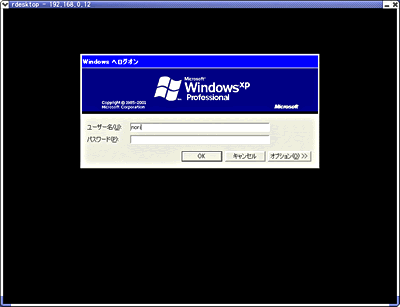 |
| Windows XPのログオン画面 |
パスワードを入力して[OK]ボタンをクリックすると、Windows XPの画面が表示される。
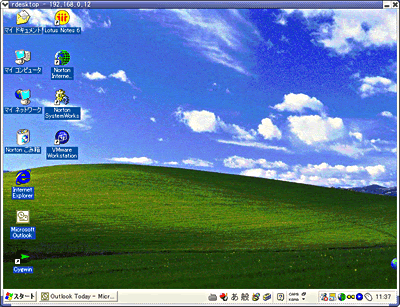 |
| Windows XPの画面 |
ただし、現状のrdesktopは256色モードでしか接続できないようで、ユーザーインターフェイスが「Luna」ではなく、「Windowsクラシック」になってしまう。
| 注:Windows XPにほかのユーザーがログオンしている場合は、「ユーザー××が現在このコンピュータにログオンしています。〜」というメッセージが表示される。[はい]をクリックすると、ログオンしているほかのユーザーは自動的にログオフされる(相手のデスクトップに「接続を許可しますか」という旨のダイアログボックスが表示され、拒否することもできる)。従って、ほかのユーザーが使っているWindows
XPにリモートデスクトップ接続を試みるのは止めた方がいいだろう。 |
| Linux Squareフォーラム Linux Tipsカテゴリ別インデックス |
Linux & OSS 記事ランキング
本日
月間